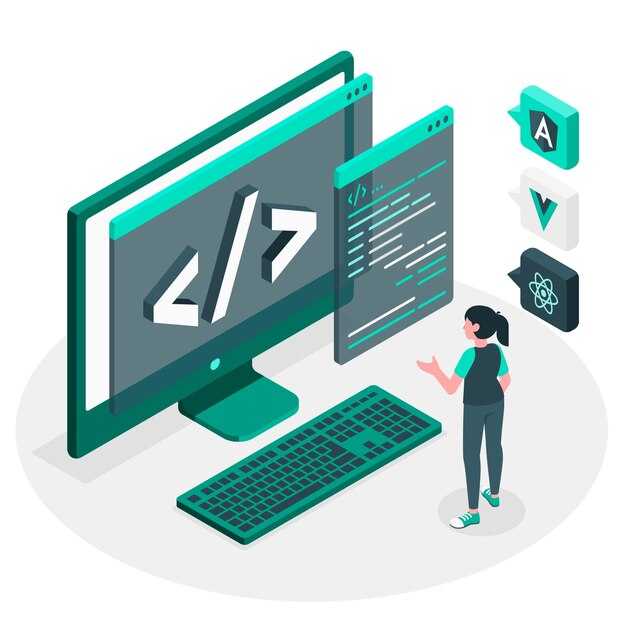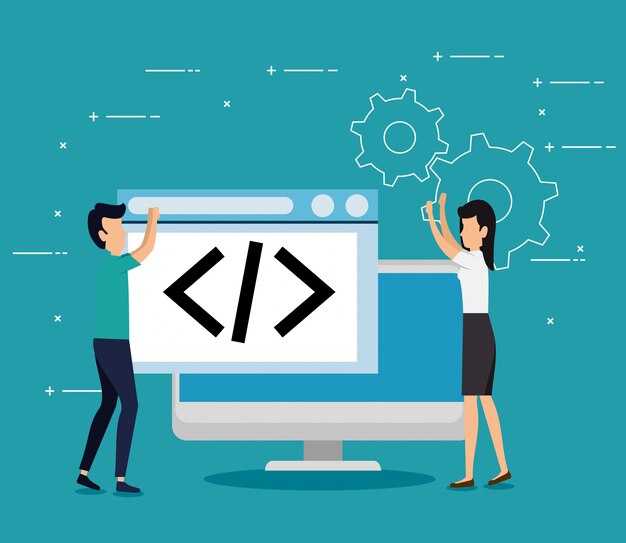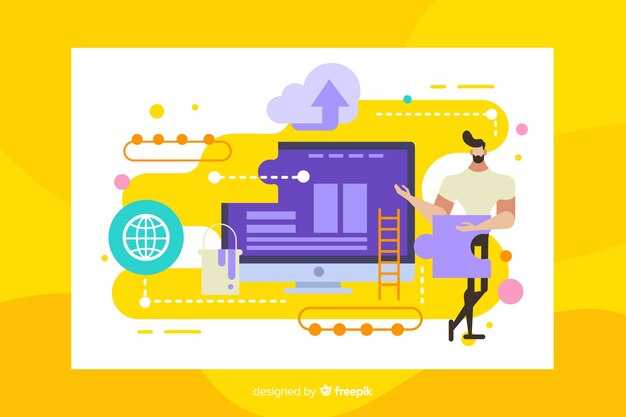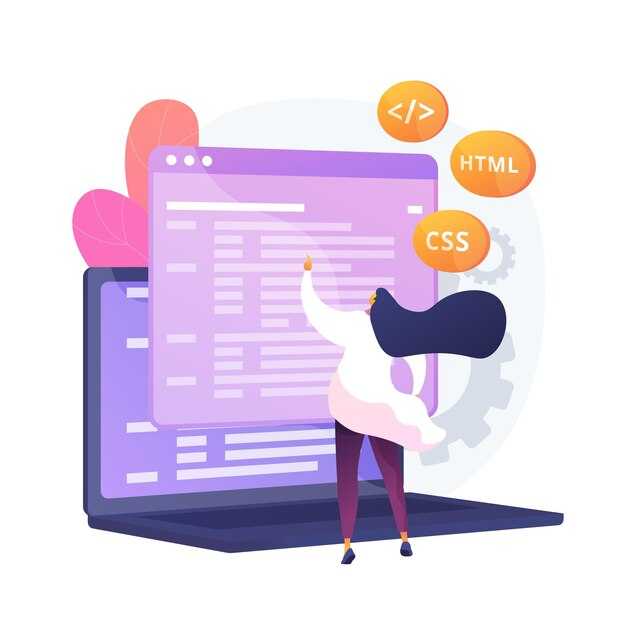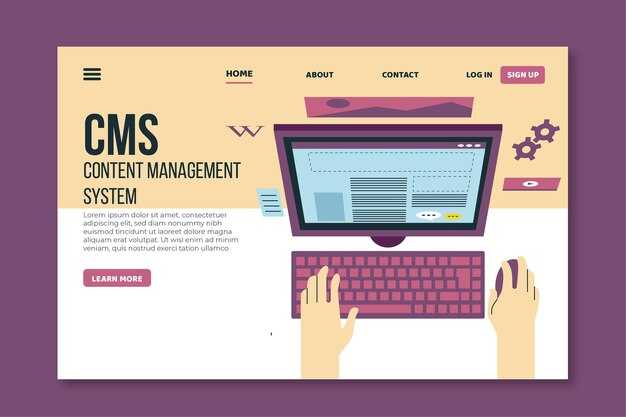Чтобы вывести список файлов в папке с помощью Python, воспользуйтесь модулем os или pathlib. Эти инструменты делают процесс простым и понятным. Начните с импорта необходимого модуля. Вот пример кода с использованием модуля os:
import os
path = ‘ваша_папка’
files = os.listdir(path)
for file in files:
print(file)
Этот код вернет имена всех файлов и папок в указанной директории. Если вам нужно вывести только файлы, стоит немного доработать код с помощью условия:
for file in files:
if os.path.isfile(os.path.join(path, file)):
print(file)
Если предпочитаете использовать pathlib, начните следующим образом:
from pathlib import Path
path = Path(‘ваша_папка’)
for file in path.iterdir():
if file.is_file():
print(file.name)
Выбор между os и pathlib зависит от ваших предпочтений и задач. pathlib предоставляет более современный и объектно-ориентированный подход к работе с файловой системой.
Использование библиотеки os для получения списка файлов
Для получения списка файлов в папке используйте библиотеку os. Она предоставляет простые методы для работы с файловой системой, что значительно упрощает эту задачу.
Сначала импортируйте библиотеку:
import osПосле этого вы можете использовать функцию os.listdir(), которая возвращает список файлов и папок в указанной директории:
directory = 'путь/к/вашей/папке'
files = os.listdir(directory)Этот код создаст список files, в который войдут все элементы из директории. Для получения только файлов, а не папок, добавьте фильтрацию:
files = [f for f in os.listdir(directory) if os.path.isfile(os.path.join(directory, f))]Теперь в списке files окажутся только файлы. Вам может понадобиться получить дополнительные данные о каждом файле, такие как размер или дата изменения. Используйте os.path.getsize() и os.path.getmtime():
for file in files:
size = os.path.getsize(os.path.join(directory, file))
modified_time = os.path.getmtime(os.path.join(directory, file))
print(f"Файл: {file}, Размер: {size} байт, Дата изменения: {modified_time}")Также удобно использовать os.walk() для итерирования по всем подкаталогам и получению файлов из них:
for root, dirs, files in os.walk(directory):
for file in files:
print(os.path.join(root, file))Эти методы позволяют быстро и удобно обрабатывать файловую систему, используя лишь несколько строк кода.
| Функция | Описание |
|---|---|
| os.listdir() | Возвращает список файлов и папок в указанной директории. |
| os.path.isfile() | Проверяет, является ли указанный путь файлом. |
| os.path.getsize() | Возвращает размер файла в байтах. |
| os.path.getmtime() | Возвращает время последнего изменения файла. |
| os.walk() | Итерирует по всем каталогам и подкаталогам. |
Настройка окружения и необходимые библиотеки
Для работы с файлами в Python не требуется устанавливать дополнительных библиотек, так как стандартная библиотека включает все необходимые инструменты. Однако важно иметь установленную актуальную версию Python. Рекомендуется использовать Python версии 3.6 и выше, так как в более поздних версиях есть улучшения и исправления.
Убедитесь, что Python установлен. Пользователи Windows могут проверить установку, открыв командную строку и введя команду python --version. На macOS или Linux используйте терминал с аналогичной командой.
Для удобства создания и управления проектами используйте виртуальное окружение. Это позволит вам изолировать зависимости и настройки. Чтобы создать виртуальное окружение, выполните следующие команды:
python -m venv myenvЗамените myenv на любое название вашего окружения. Для активации окружения выполните:
source myenv/bin/activate # Для macOS/Linux
myenvScriptsactivate # Для WindowsПосле активации вы увидите название окружения в командной строке. Теперь можно устанавливать дополнительные библиотеки, если это потребуется в будущем. Например, если вы хотите использовать библиотеку os для работы с файловой системой, она уже доступна в стандартной библиотеке и дополнительных установок не требует.
Для более сложных проектов потребуется библиотека pathlib, которая также является частью стандартной библиотеки и позволяет работать с путями к файлам и директориям более удобно. На этом этапе у вас уже есть все необходимое для работы с файлами в Python.
Получение списка файлов с помощью os.listdir()
Используй функцию os.listdir() для получения списка всех файлов и папок в указанной директории. Эта функция принимает один аргумент – путь к директории, которую нужно просмотреть. Простой пример использования:
import os
путь = 'путь/к/директории'
файлы = os.listdir(путь)
print(файлы)После выполнения кода файлы будет содержать список всех элементов в директории. Заметь, что этот список включает как файлы, так и папки.
Чтобы вывести только файлы, можешь добавить проверку с помощью os.path.isfile(). Вот как это сделать:
import os
путь = 'путь/к/директории'
файлы = os.listdir(путь)
только_файлы = [файл for файл in файлы if os.path.isfile(os.path.join(путь, файл))]
print(только_файлы)Таким образом, ты получишь список, содержащий только файлы, исключая папки. Не забывай использовать os.path.join(), чтобы корректно формировать полный путь к файлам. Это особенно важно для кросс-платформенной совместимости.
Функция os.listdir() не сортирует элементы. Если нужна сортировка, используй sorted():
отсортированные_файлы = sorted(только_файлы)
print(отсортированные_файлы)Теперь файлы будут выведены в алфавитном порядке. Эта методика позволяет быстро и удобно получать список файлов из директории с минимальными усилиями.
Фильтрация файлов по расширению
Чтобы отфильтровать файлы в папке по определённому расширению, воспользуйтесь библиотекой os. Откройте папку с помощью os.listdir(), затем примените условие для фильтрации.
import os
folder_path = 'путь/к/вашей/папке'
filtered_files = [file for file in os.listdir(folder_path) if file.endswith('.txt')]
print(filtered_files)В данном коде file.endswith('.txt') проверяет, заканчивается ли имя файла на указанное расширение. Вы можете заменить '.txt' на любое другое расширение, например, '.jpg' для изображений или '.py' для Python-скриптов.
Если нужно отфильтровать несколько расширений, используйте кортеж в условии:
desired_extensions = ('.txt', '.jpg')
filtered_files = [file for file in os.listdir(folder_path) if file.endswith(desired_extensions)]Этот подход делает код гибким и позволяет легко добавлять или удалять расширения из списка. Для улучшения читаемости также можно использовать метод str.lower(), чтобы игнорировать регистр:
filtered_files = [file for file in os.listdir(folder_path) if file.lower().endswith(desired_extensions)]Таким образом, фильтрация файлов по расширению в Python становится простой и удобной задачей, обеспечивая быстроту и удобство работы с файлами в директориях. Пользуйтесь предложенными методами для упрощения своих задач!
Альтернативные методы: pathlib и glob
Используйте библиотеку pathlib для удобного и современного подхода к работе с файловой системой. Она предоставляет простой интерфейс для работы с путями. Чтобы получить список файлов в папке, выполните следующие шаги:
from pathlib import Path
папка = Path('путь/к/вашей/папке')
файлы = [файл for файл in папка.iterdir() if файл.is_file()]
print(файлы)
Этот код создаёт объект Path и перебирает содержимое папки, отбирая только файлы.
Другой подход – использование glob. Эта библиотека позволяет удобно фильтровать файлы по шаблону. Пример использования:
import glob
файлы = glob.glob('путь/к/вашей/папке/*')
print(файлы)
Здесь * выбирает все файлы в папке. Вы можете использовать другие шаблоны, такие как *.txt для текстовых файлов или *.jpg для изображений.
Оба метода предоставляют возможности для работы с файлами, выбирайте тот, который лучше соответствует вашим задачам.
Работа с библиотекой pathlib
Используйте библиотеку pathlib для упрощения работы с файловой системой в Python. Она предоставляет удобный интерфейс для взаимодействия с путями к файлам и директориям.
Чтобы вывести список файлов в папке, выполните следующие шаги:
- Импортируйте класс
Pathиз модуляpathlib: - Создайте объект
Pathс указанием директории: - Список файлов получите с помощью метода
iterdir():
from pathlib import Pathdirectory = Path('ваша/папка')files = [file for file in directory.iterdir() if file.is_file()]for file in files:
print(file.name)Также pathlib позволяет фильтровать файлы по расширениям. Для этого используйте метод glob(). Например, для получения всех текстовых файлов:
text_files = directory.glob('*.txt')- Таким образом, вы можете очистить код:
for text_file in text_files:
print(text_file.name)Для более продвинутых операций с файлами pathlib включает различные методы для создания, удаления и чтения содержимого файлов. Например, чтобы создать новую папку:
(directory / 'новая_папка').mkdir(exist_ok=True)Добавьте эту библиотеку в свои проекты для более структурированного и удобного управления файлами и папками. Ваша работа с файловой системой станет проще и понятнее.
Использование glob для поиска файлов по шаблону
Используйте модуль glob для поиска файлов на основе шаблонов. Этот подход позволяет находить файлы с определённым расширением или содержащие заданные символы.
Для начала необходимо импортировать модуль:
import globПростые примеры поиска:
- Чтобы найти все текстовые файлы в текущей директории, используйте:
files = glob.glob('*.txt')images = glob.glob('*.jpg')Шаблоны могут включать символы подстановки, такие как * для любого количества символов и ? для одного символа:
- Например,
glob.glob('file?.txt')найдетfile1.txt,file2.txt, но неfile10.txt. - Шаблоны могут быть объединены. Например, чтобы найти все PNG и JPG файлы:
images = glob.glob('*.png') + glob.glob('*.jpg')Для поиска файлов в подпапках используйте вместе с параметром recursive=True:
files = glob.glob('/*.py', recursive=True)Этот код найдет все файлы с расширением .py в текущей папке и во всех её подкаталогах.
for file in files:
print(file)Использование glob позволяет быстро находить нужные файлы по заданным критериям, делая процесс поиска удобным и наглядным.
Сравнение os, pathlib и glob: какие выбрать?
Рекомендуется использовать pathlib для работы с путями и файловой системой в новых проектах. Этот модуль предлагает удобный и интуитивно понятный интерфейс для манипуляций с файлами и директориями. Путь представляется в виде объекта, что позволяет избежать проблем с форматированием строк.
Модуль os по-прежнему полезен для выполнения задач, требующих низкоуровневого взаимодействия с операционной системой. Например, функции для управления окружением, процессами и другими системными вызовами присутствуют именно в этом модуле. Используйте os, если ваш проект требует таких функций.
С другой стороны, glob отлично подходит для работы с шаблонами. Если необходимо найти файлы по определённому паттерну, он станет наилучшим выбором. Однако для общих операций с файлами и директориями glob менее удобен, чем pathlib.
Для большинства сценариев, связанных с манипуляцией файлами, стоит выбрать pathlib. Его современный подход упрощает написание кода и повышает читаемость. Используйте os для задач, требующих специфического взаимодействия с ОС, а glob – для поиска файлов по шаблонам.